华为ai音箱2使用说明书图片(华为智能ai音箱使用说明书)
华为AI音箱怎样控制家里的智能家居设备,在这里就和大家畅谈一下经验。使用前请先将手机和音箱配网成功,并且网络连接正常。
Q1:可以控制哪些智能家居设备?华为AI音箱与华为智能家居云对接,可以控制支持华为 HiLink生态的部分智能家居,包括灯、风扇、空调、空气净化器、窗帘、扫地机器人、插座……更多设备,持续更新中。
打开 AI 音箱 App,点击 智能家居 我的设备 ,点击“+” 已支持的设备,查看已支持智能家居设备列表。
ENDQ2:如何语音控制智能家居设备?一、添加智能设备:
1.在应用市场搜索“华为智能家居 ”App,下载安装。
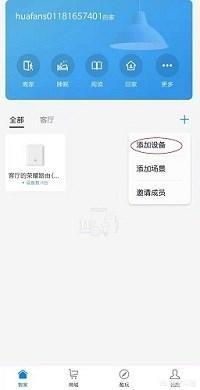
2.进入“华为智能家居”App 首页,点击界面中的 +,选择 添加设备,App 将自动扫描家庭无线网络中的智能设备。
说明:
如果未扫描到设备,请点击 手动添加,根据界面提示手动添加设备。
3.使智能设备进入配网状态,请确保智能设备和音箱华为帐号一致,音箱和手机使用同一 WLAN网络。

4.重置成功后,在 WLAN 配置界面输入密码,点击 下一步。根据界面提示,选择设备放置的房间,完成添加。
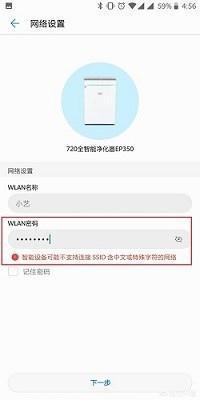
二、授权语音控制智能设备:
1.打开 AI音箱 App,点击 智能家居 ,进入配置界面。
2.点击 授权音箱控制智能设备 > 授权,完成授权。
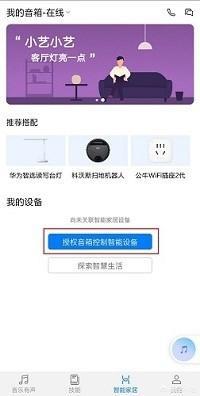
需要控制智能设备时,您可以对音箱说:
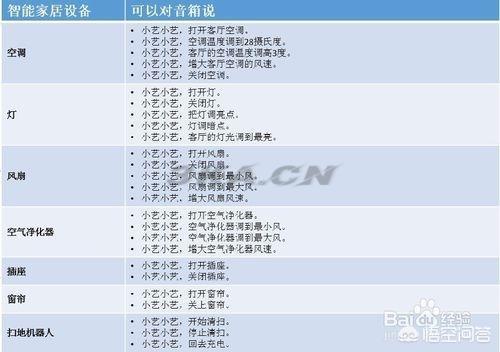
ENDQ3:如何定时控制智能家居设备?定时控制是在特定的时间点,控制智能设备完成您的指令。
包括相对时间(例如2小时后、5分钟后)和绝对时间(例如早上10点、晚上8点)。
·相对时间:晚上睡觉前,空调开着,对音箱说:“小艺小艺,2小时后关掉空调”。2小时后,空调自动关闭。
·绝对时间:早起上班出门前,对音箱说:“小艺小艺,上午10点打扫房间”。10点时,扫地机器人开始自动打扫房间。
ENDQ4:如何语音控制智能家居设备场景?11.打开华为智能家居 App,在首页点击 睡眠、回家、离家、阅读 任一场景,进入场景配置界面。
说明:·目前音箱只能控制预置的这4个场景,自定义场景暂不支持语音控制。·如果您的 App 未显示预置的4个场景,请手动添加,且名称保持一致。否则不能语音控制。
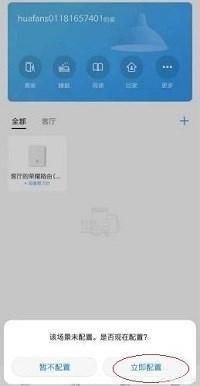
22.点击界面右侧的 +,选择需要控制的单品及单品的行为,根据界面提示,完成场景配置。
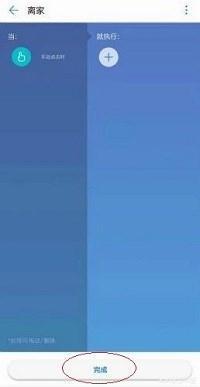
3场景配置完成后,您可以对音箱说:
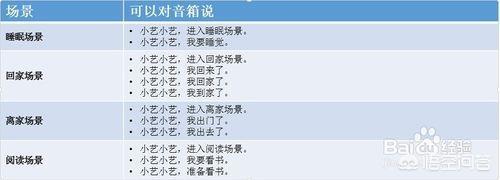
ENDQ5:如何通过智能训练关联智能家居设备及场景?
1.打开 AI音箱 App,进入 技能 > 智能训练。
2.在 智能训练 界面,点击 创建训练 输入指令。
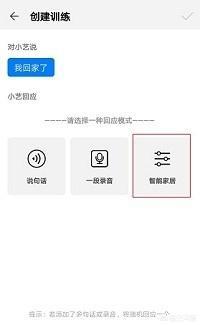
选择 智能家居 为回应模式,根据界面提示,可以在 我的设备 中选择要关联的设备,设置回应模式。
也可以在 我的场景 中选择场景,进行关联。
说明:
场景需要在华为智能家居 App 中进行配置,AI音箱 App 仅能关联,无法配置。
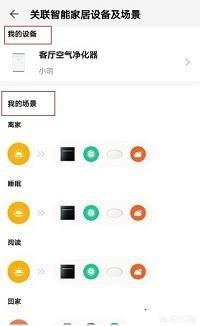
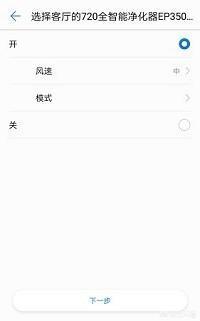
4.完成输入指令和回应输入后,点击右上角图标ü,保存训练。
训练完成后,您可以唤醒音箱发送指令,验证训练结果。
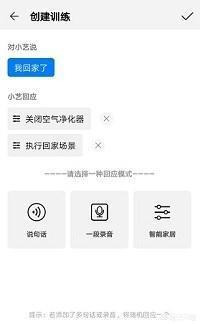
END
本文网址:https://www.98ks.vip/knowledge-2569.html
转载请声明来自:98k源码网 - 华为ai音箱2使用说明书图片(华为智能ai音箱使用说明书)

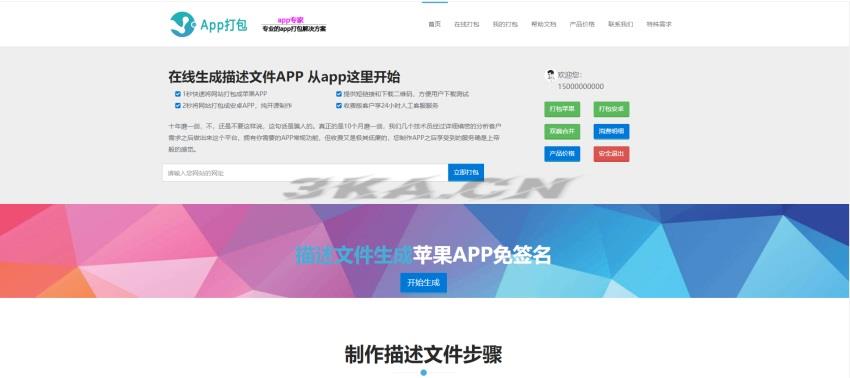
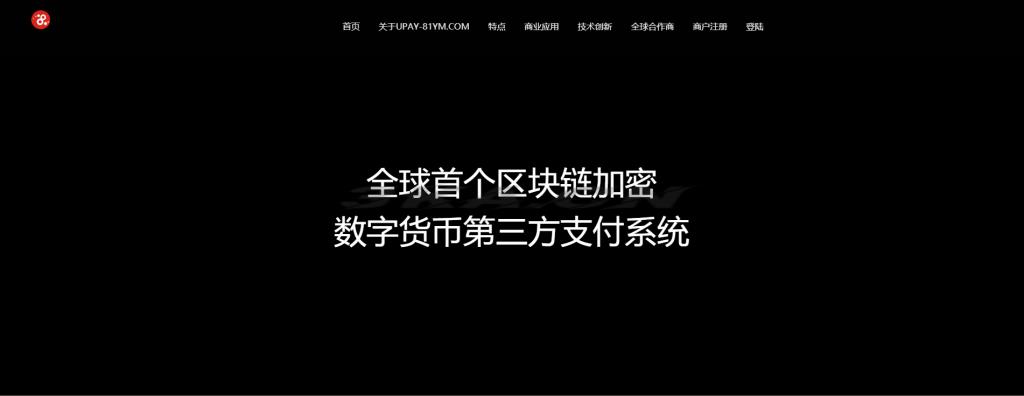
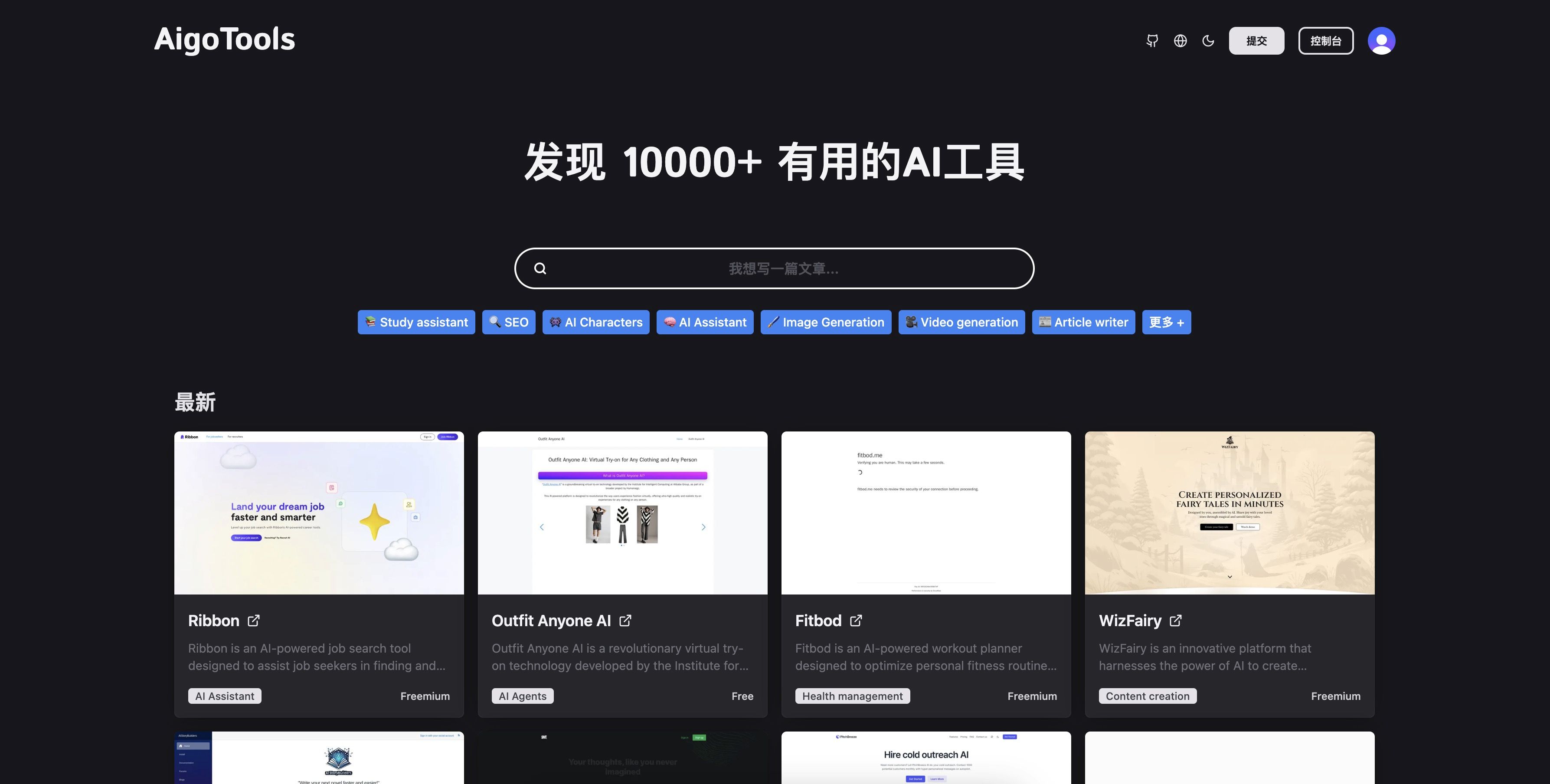
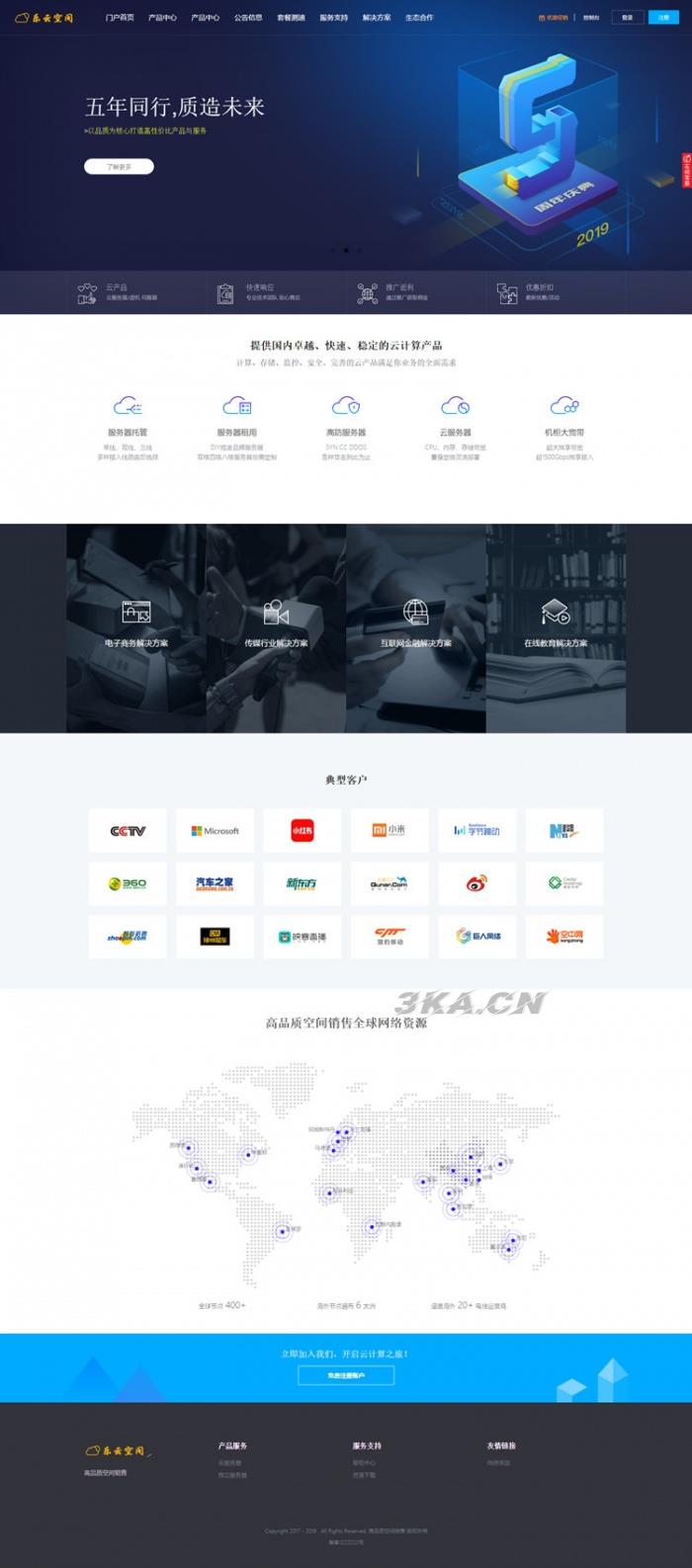
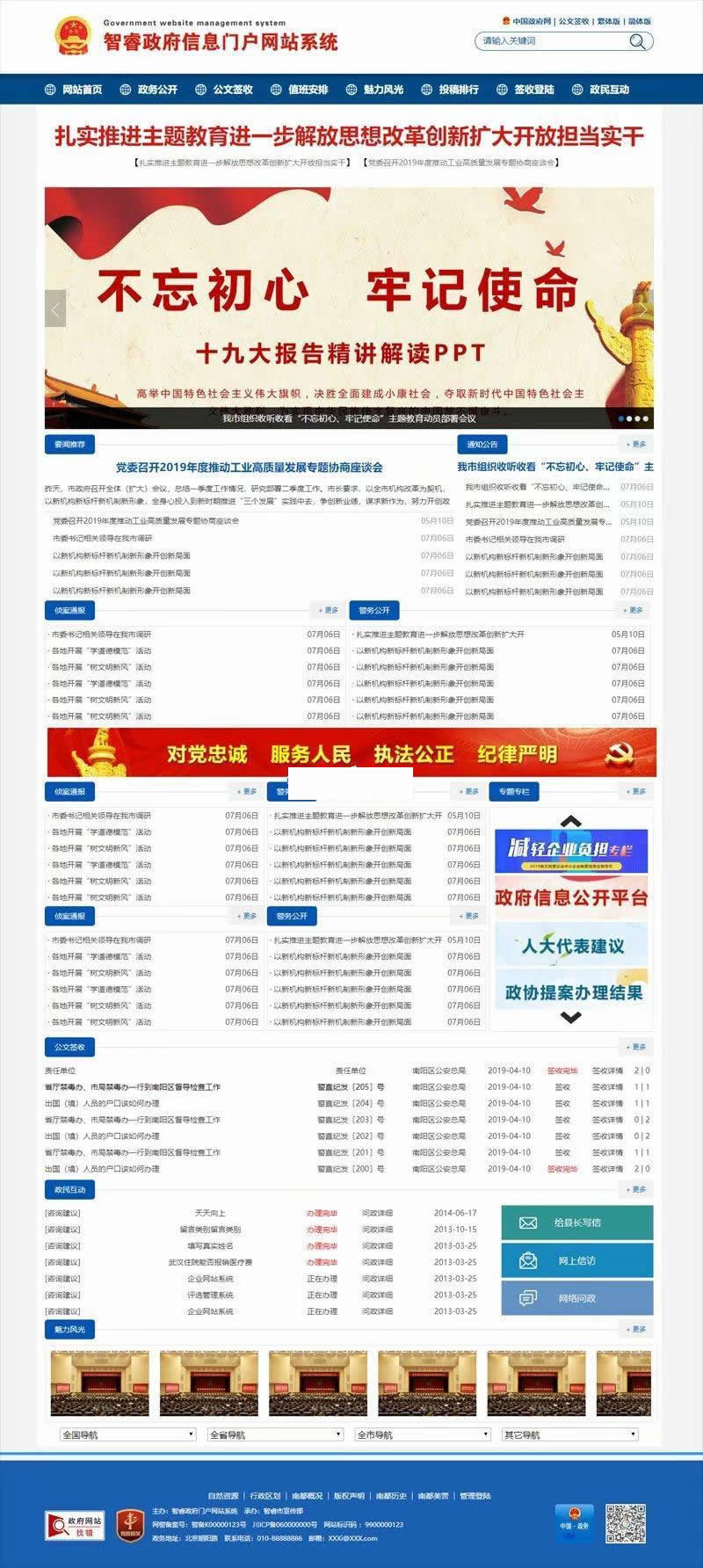
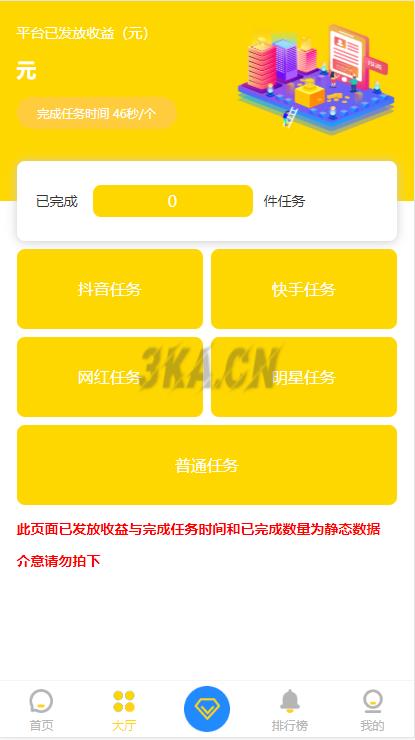

您还没有登录,请 登录 后发表评论!
提示:请勿发布广告垃圾评论,否则封号处理!!